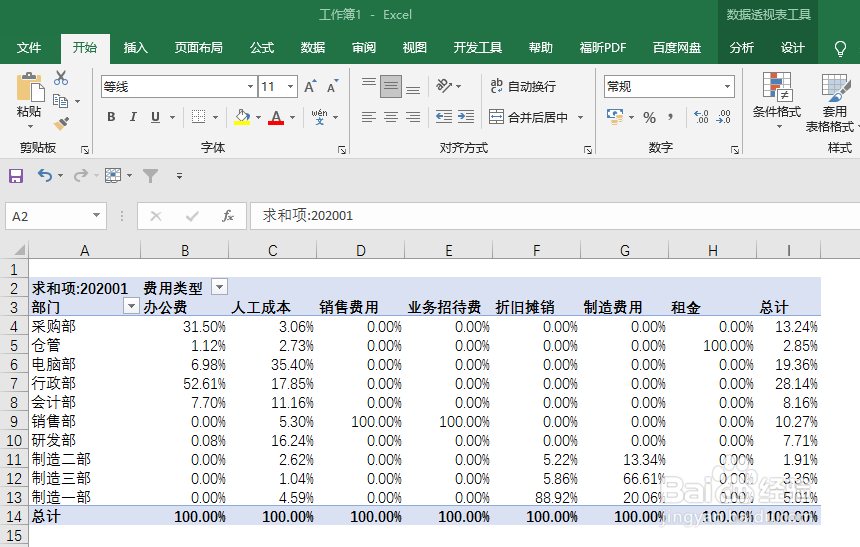1、选中数据透视表【求和项:202001】字段,Excel 导航栏上方显示【数据透视表工具】。
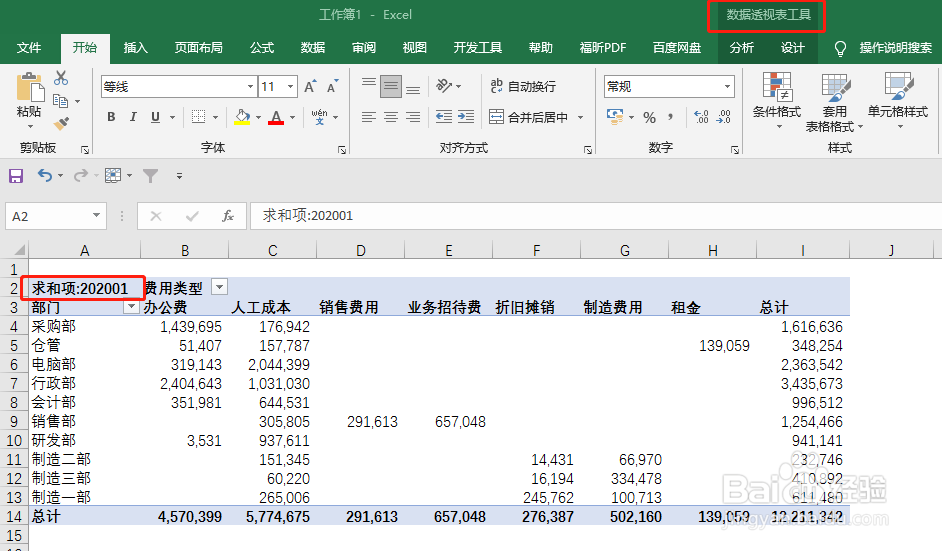
2、点击鼠标右键,在弹出快捷菜单栏中选择【值字段设置】。
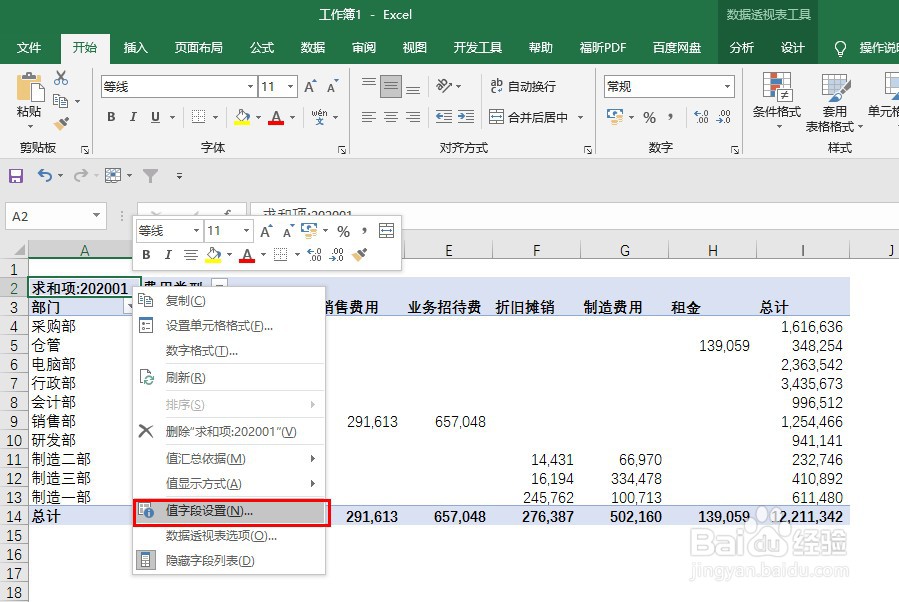
3、在弹出对话框中点击【值显示方式】。
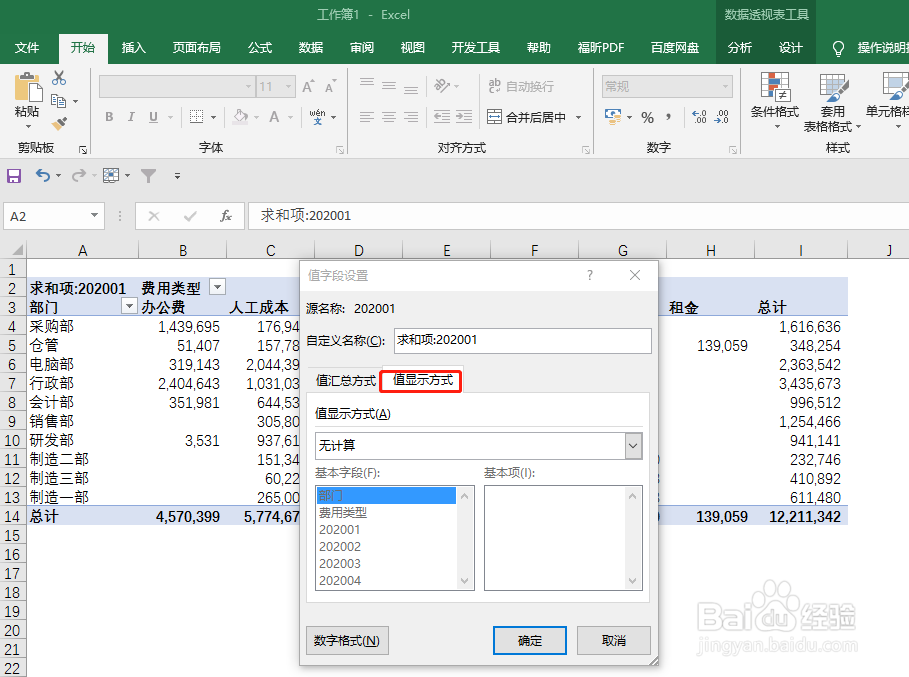
4、点击【值显示方式】的下拉选项,选择【列汇总的百分百】。
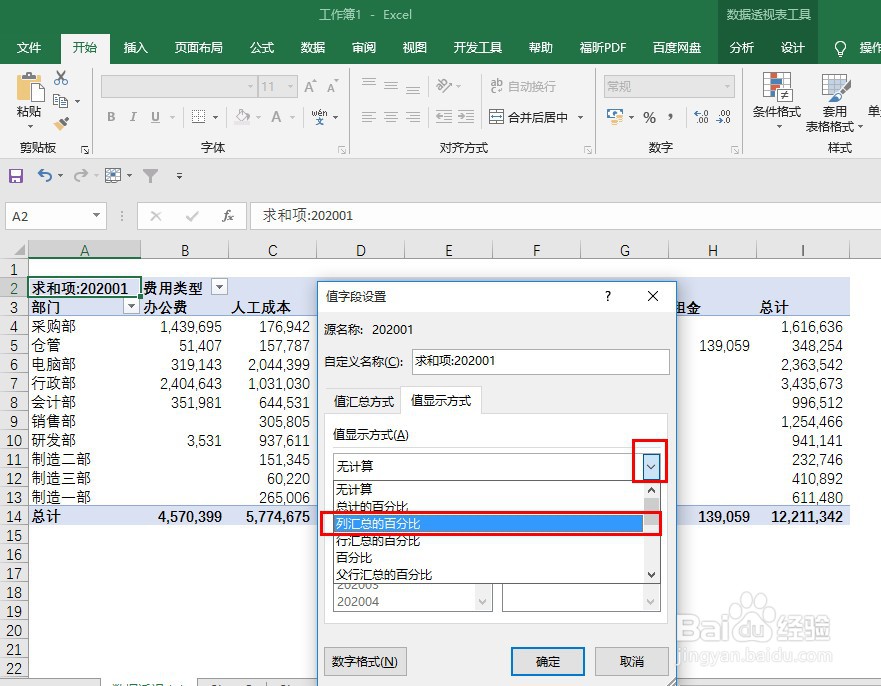
5、点击【确定】。

6、即可实现按照“列汇总百分比值”显示。
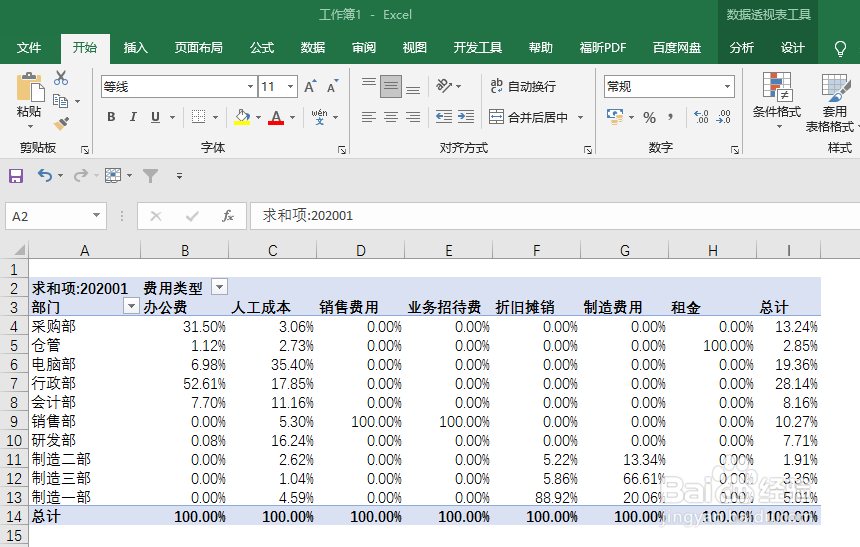
时间:2024-10-15 04:10:17
1、选中数据透视表【求和项:202001】字段,Excel 导航栏上方显示【数据透视表工具】。
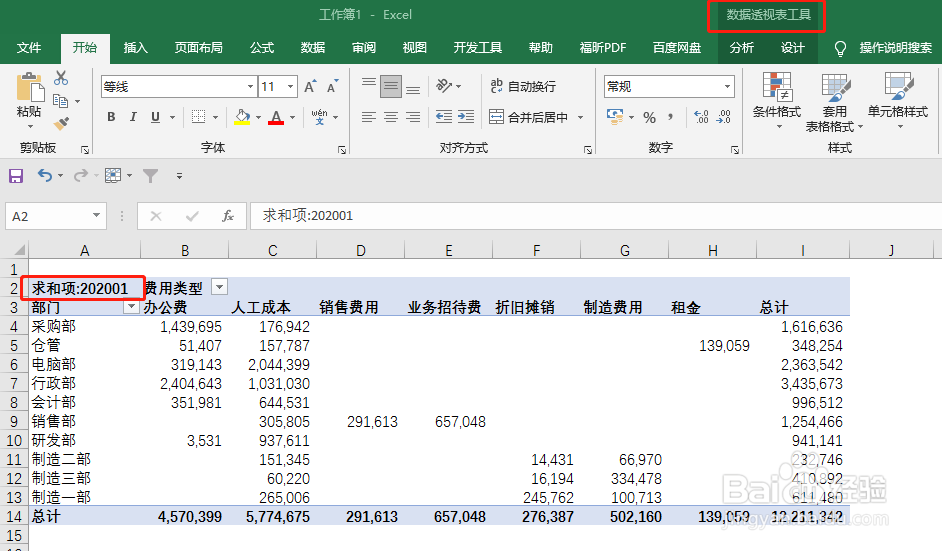
2、点击鼠标右键,在弹出快捷菜单栏中选择【值字段设置】。
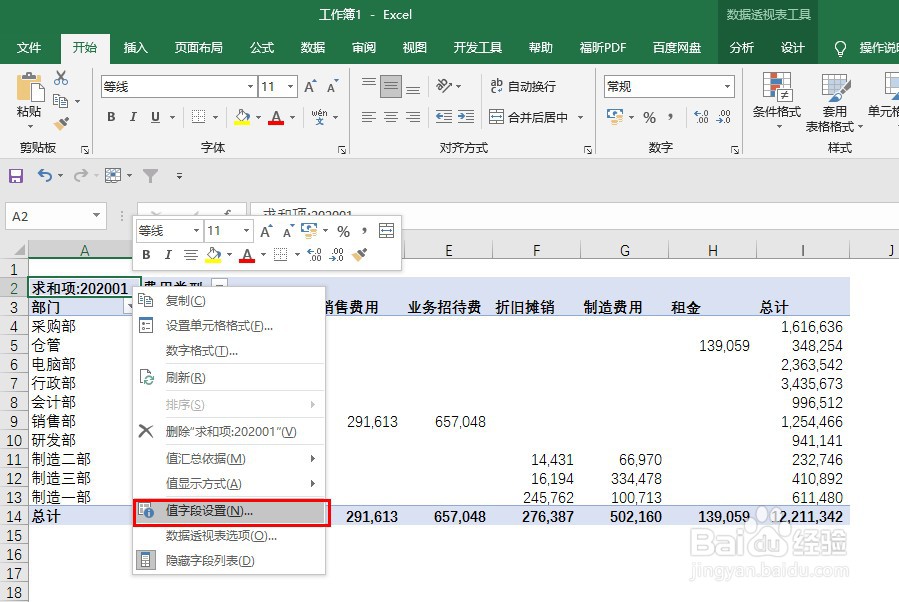
3、在弹出对话框中点击【值显示方式】。
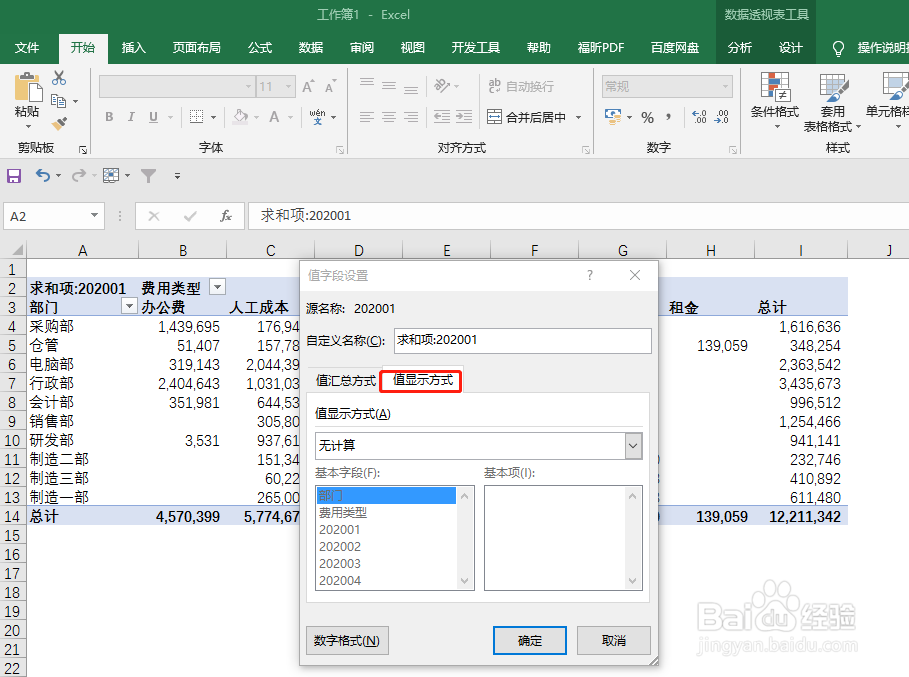
4、点击【值显示方式】的下拉选项,选择【列汇总的百分百】。
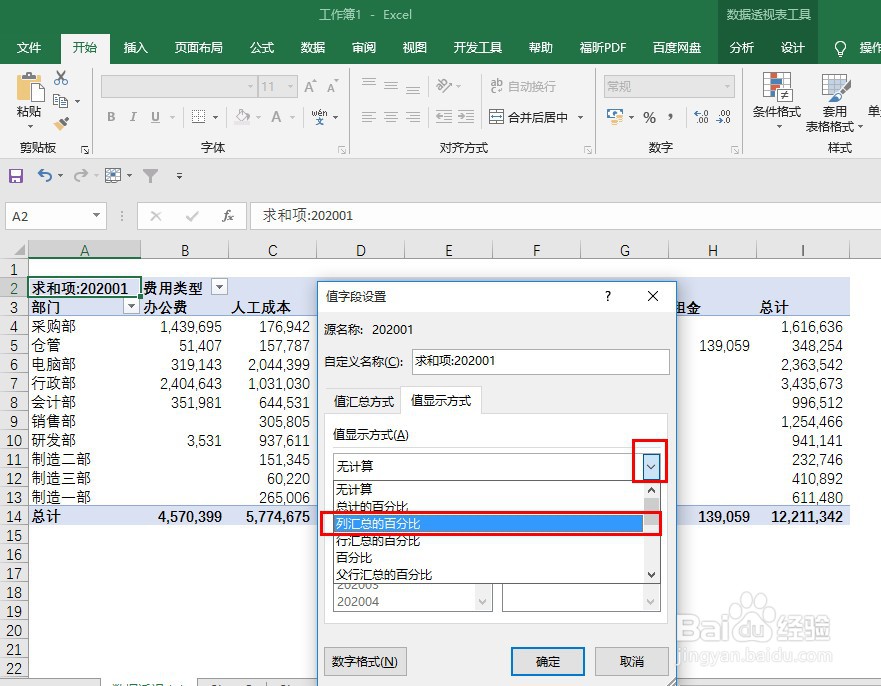
5、点击【确定】。

6、即可实现按照“列汇总百分比值”显示。